За щастие, Linux системите ви позволяват автоматично да инсталирате актуализации и корекции за сигурност, като използвате помощната програма за ненаблюдавани надстройки. Помощна програма за надстройка без надзор, която се инсталира с повечето операционни системи, инсталира автоматично актуализациите на системата и корекциите за сигурност, когато са налични.
Тази статия е за това как да управлявате надстройки без надзор за автоматично инсталиране на актуализациите и корекциите за сигурност. Ще научите как да активирате и деактивирате надстройките без надзор в системата Debian 10.
Инсталирайте надстройки без надзор
Ако надстройките без надзор вече не са инсталирани на вашата система, можете да инсталирате с помощта на командите по-долу в терминала:
$ sudo apt актуализация$ sudo apt инсталирайте без надзор-надстройки
Конфигурирайте без надзор-надстройки
Конфигурационният файл за необслужвани надстройки се намира на / etc / apt / apt.конф.д. Можете да го редактирате с помощта на всеки текстов редактор.
$ sudo nano / etc / apt / apt.конф.г / 50 неочаквани надстройкиРаскоментирайте следните редове във файла, като премахнете // от началото на редовете:
"origin = Debian, кодово име = $ distro_codename -updates";"origin = Debian, кодово име = $ distro_codename -proposed-updates";
"origin = Debian, codename = $ distro_codename, label = Debian";
"origin = Debian, кодово име = $ distro_codename, label = Debian-Security";
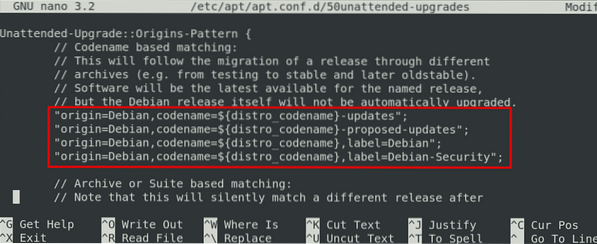
След като приключите, запазете и излезте от файла.
Активирайте надстройки без надзор
За да разрешите надстройки без надзор, ще трябва да конфигурирате / etc / apt / apt.конф.г / 20авто-ъпгрейди файл. Задайте командата по-долу в терминала, за да направите това:
$ sudo dpkg-reconfigure --priority = ниски необслужвани надстройкиСлед стартиране на горната команда ще се появи следният прозорец, който пита дали искате автоматично да изтеглите и инсталирате стабилни актуализации. Използвайте клавиша tab, за да изберете Да опция и натиснете Въведете.
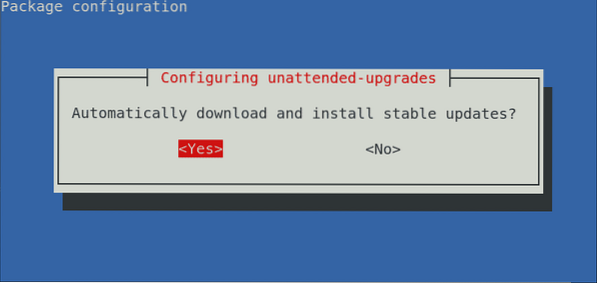
/и т.н. / apt / apt.конф.г / 20авто-ъпгрейди файлът ще бъде актуализиран със следното съдържание:
APT :: Periodic :: Update-Package-Lists "1";APT :: Periodic :: Без надзор-надстройка "1";

Алтернативен метод за активиране на необслужвани надстройки е използването на ръчния метод. Редактирайте / etc / apt / apt.конф.г / 20авто-ъпгрейди файл:
$ sudo nano / etc / apt / apt.конф.г / 20авто-ъпгрейдиСлед това добавете следните редове във файла:
APT :: Periodic :: Update-Package-Lists "1"; APT :: Periodic :: Unattended-Upgrade "1";В горните редове,
- „Списък с актуализации-пакети”Ни позволява автоматично да актуализираме кеширания списък с налични пакети. „1”Означава активиране и извършване на актуализация на всеки 1 ден
- „Без надзор-надстройка”Позволява автоматично надстройване (инсталиране на актуализациите). „1”Означава активиране и извършване на надстройка без надзор на всеки 1 ден.
За да видите дали услугата Unattended-Upgrade е активирана и работи, можете да издадете командата по-долу в терминала:
$ sudo systemctl статус без надзор-надстройки.обслужванеСлед извършване на горните стъпки в системата ви ще бъдат активирани надстройки без надзор, а актуализациите ще бъдат инсталирани автоматично в определеното от тях време.
Когато системата извършва надстройка без надзор, тя регистрира тази дейност във файловете под / var / log / без надзор-надстройки / директория. За да видите тези регистрационни файлове, издайте командата по-долу в терминала: $ ls / var / log / unattended-upgrades / Тя ще изброи броя на регистрационните файлове със старите регистрационни файлове в компресирания файл с .gz разширение.
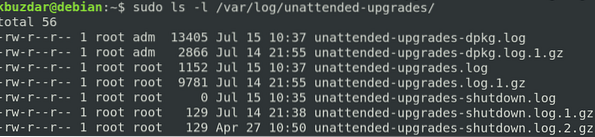
Можете да видите тези файлове с регистрационни файлове, като използвате командата cat в терминала по следния начин:
$ cat / var / log / unattended-upgrades / unattended-upgrades.дневникЗа да видите регистрационни файлове с .gz разширение, използвайте командата zcat:
$ zcat / var / log / unattended-upgrades / unattended-upgrades.дневник.1.gzДеактивирайте надстройките без надзор
За да деактивирате надстройките без надзор, издайте командата по-долу в терминала:
$ sudo dpkg-reconfigure --priority = ниски необслужвани надстройкиЩе се появи следният прозорец, който пита дали искате автоматично да изтегляте и инсталирате стабилни актуализации. Използвайте клавиша tab, за да изберете Не опция и натиснете Въведете.
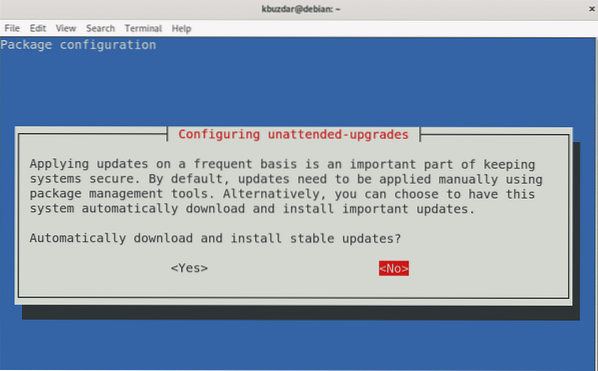
The / etc / apt / apt.конф.г / 20авто-ъпгрейди файлът ще бъде актуализиран със следното съдържание:
APT :: Periodic :: Update-Package-Lists "0"; APT :: Periodic :: Unattended-Upgrade "0";Можете да видите, че „Актуализиране на пакети-списъци" и "Без надзор-надстройка”Стойностите са променени на„0,”, Което показва, че надстройките без надзор са деактивирани. Сега системата няма да проверява и инсталира автоматично актуализациите във вашата система.

Ако искате да проверите за актуализации, но не искате да ги инсталирате, можете да ги конфигурирате, както следва:
APT :: Periodic :: Update-Package-Lists "1"; APT :: Periodic :: Unattended-Upgrade "0";В тази статия сте научили как да инсталирате, конфигурирате и управлявате надстройките без надзор в системата Debian 10 Buster. Помощната програма за автоматични надстройки поддържа вашата система актуална и защитена, като автоматично инсталира най-новите актуализации и корекции за сигурност, когато са налични.
 Phenquestions
Phenquestions


